Het toevoegen van achtergrondafbeeldingen en -video's kan je film een nieuwe dimensie geven. Of je nu een visueel verhaal wilt vertellen of informatie elegant wilt presenteren, de keuze van de juiste achtegronden is cruciaal. In deze handleiding laten we je zien hoe je iMovie effectief kunt gebruiken om verschillende achtergronden voor je projecten toe te voegen. Laten we meteen beginnen!
Belangrijkste inzichten
- Achtergronden kunnen de visuele kwaliteit van je video aanzienlijk verbeteren.
- Je kunt kiezen uit interactieve kaarten, organische achtergronden en verschillende stijlen.
- Werken met lagen is mogelijk om aantrekkelijke visuele effecten te creëren.
Stap 1: Achtergronden selecteren
Open iMovie en laad je project. Om achtergronden te selecteren, klik je bovenaan in het menu op "Achtergronden". Daar vind je verschillende sjablonen die je kunt gebruiken. Als je met je muis over de achtergronden beweegt, krijg je een voorvertoning van de verschillende opties. Hierdoor kun je snel beslissen welke achtergrond het beste bij je project past.
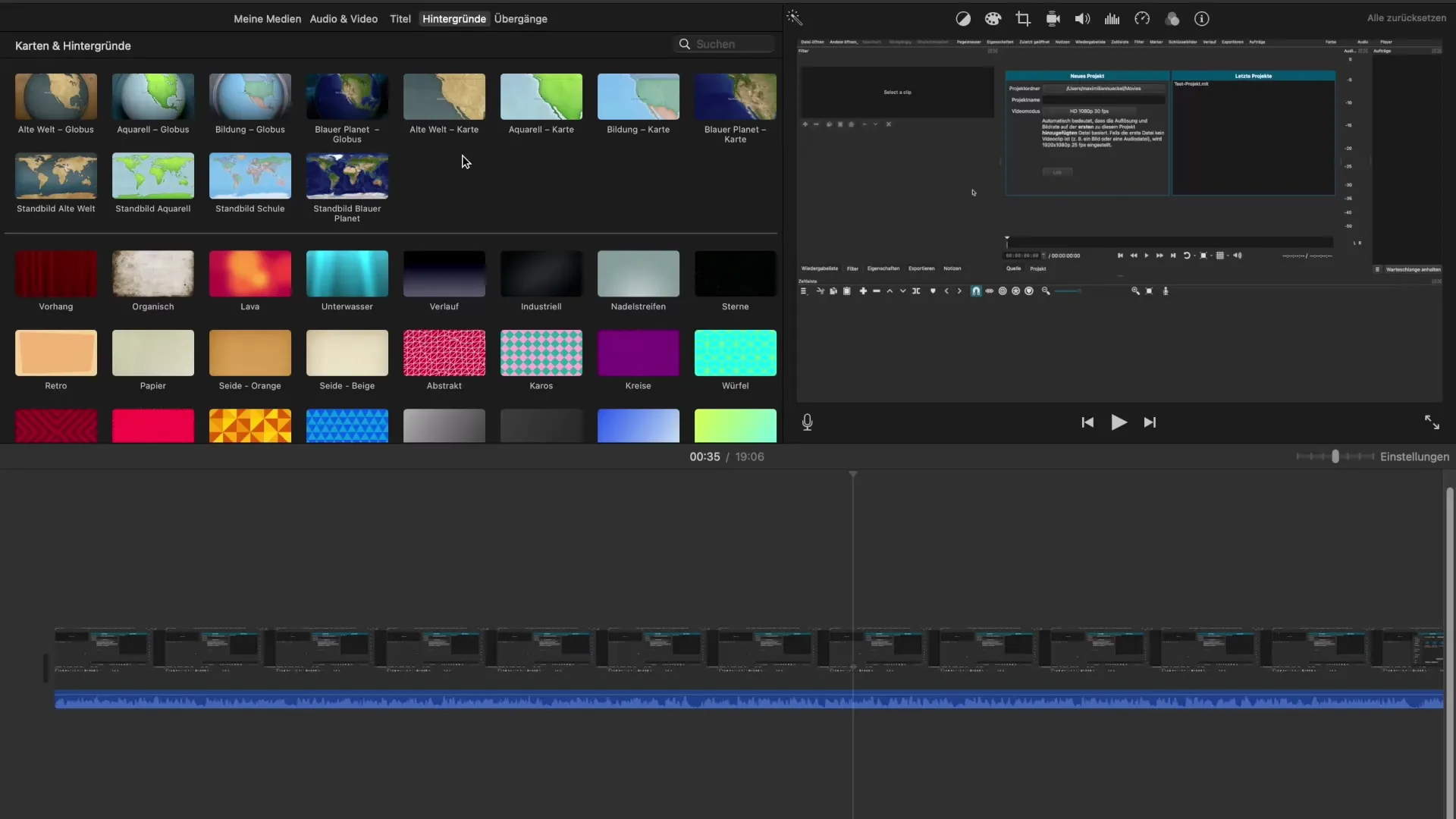
Stap 2: Achtergrond toevoegen
Zodra je een achtergrond hebt gevonden die je leuk vindt, kun je deze direct naar je project slepen. Houd de muisknop ingedrukt en sleep de achtergrond naar de gewenste plek in je tijdlijn. Je kunt kiezen waar je de achtergrond wilt plaatsen - voor, achter of boven je video. Dit stelt je in staat om creatieve overgangen te maken en je film meer diepte te geven.
Stap 3: Achtergronden aanpassen
Om een achtergrond nauwkeuriger te maken, heb je in iMovie verschillende aanpassingsopties. Klik op de achtergrond en controleer de instellingen. Bij interactieve achtergrondkaarten, zoals bijvoorbeeld een wereldkaart, kun je de route van het ene punt naar het andere wijzigen. Kies hiervoor het startpunt en geef een route op om visueel te tonen waar de reis zich afspeelt.
Stap 4: Routen en animaties gebruiken
Klik op de interactieve kaart en voer een startpunt in, bijvoorbeeld "Oberhausen", en dan een eindpunt zoals "New York". Je kunt zien hoe de overgang tussen deze twee punten geanimeerd wordt. Deze functie is bijzonder waardevol als je bijvoorbeeld reizen of andere ervaringen visueel wilt weergeven.
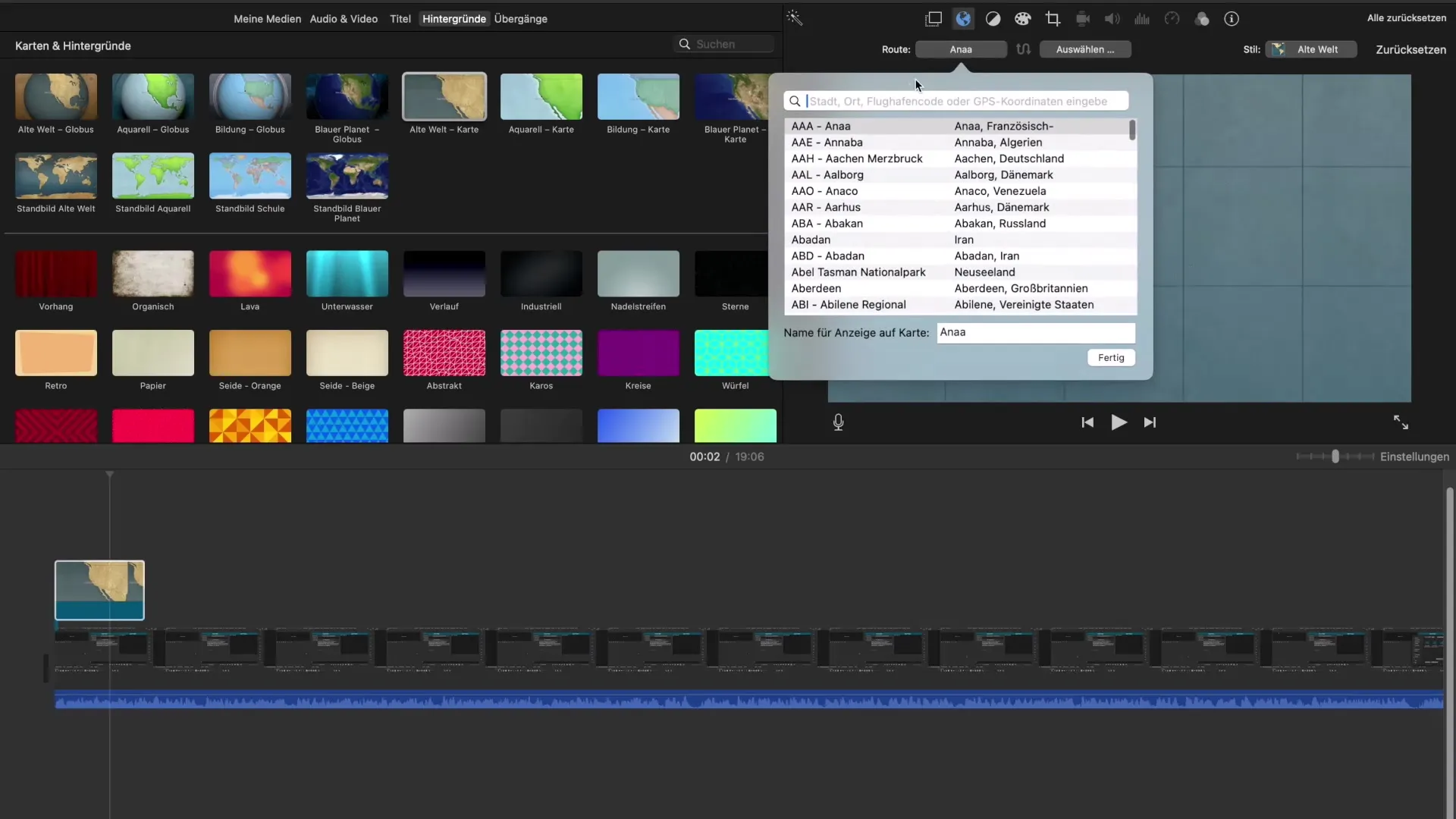
Stap 5: Dekking en overlays aanpassen
Een belangrijk visueel aspect is de dekking van je achtergrond. Je kunt beslissen hoe transparant de achtergrond is, zodat je hoofdinhoud op de voorgrond verschijnt. Speel met de dekking en pas de tijd aan hoe lang de achtergrond zichtbaar moet zijn - dat geeft je film een dynamische uitstraling.
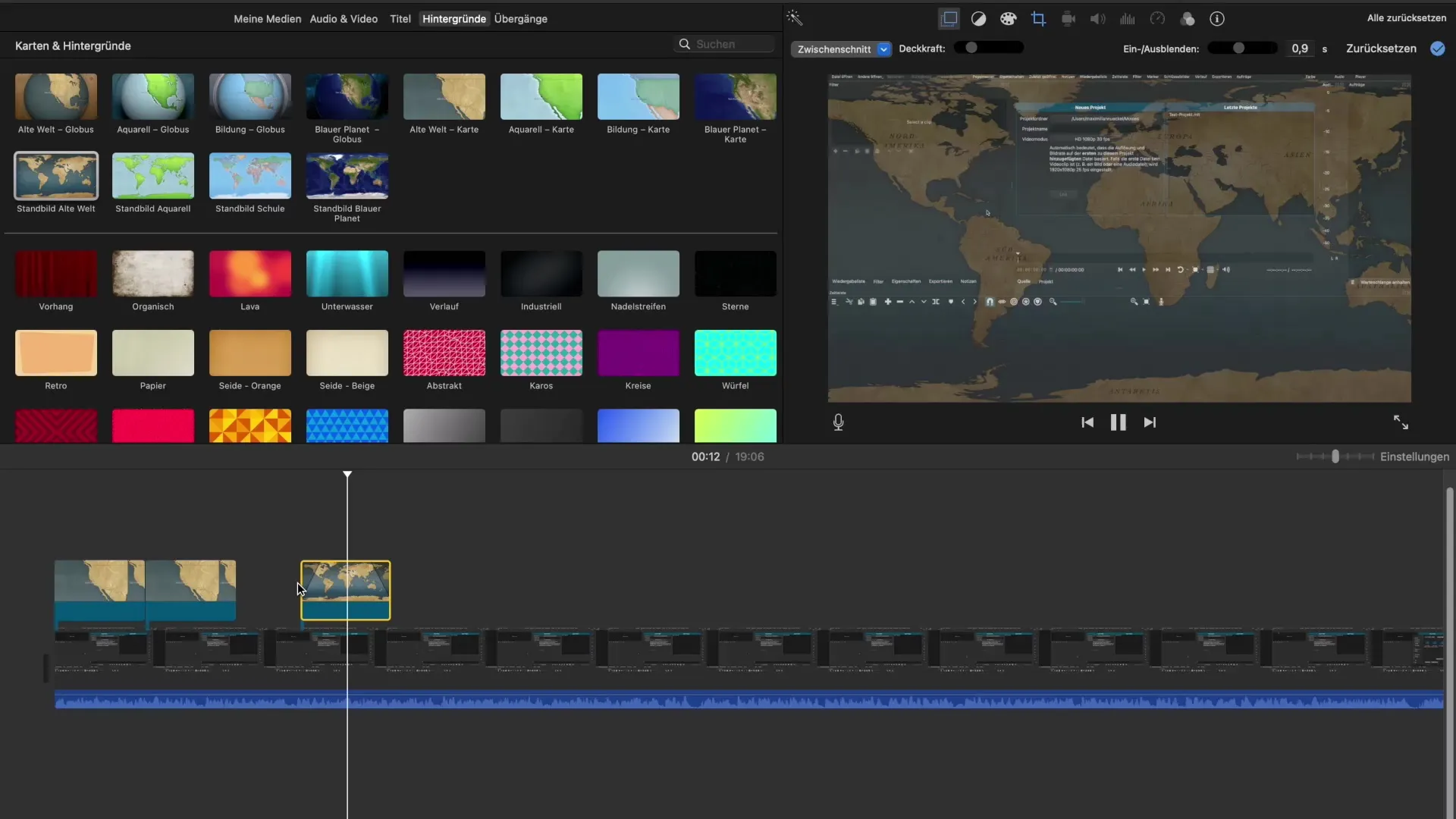
Stap 6: Beeld-in-beeld en splitscreen
Een andere krachtige effectieve functie die je in iMovie kunt gebruiken, is de beeld-in-beeld functie. Dit stelt je in staat om een kleine video-opname in een hoek van het scherm in te voegen. Denk na over welke delen in de film je op deze manier wilt benadrukken. Alternatief kun je ook splitscreen gebruiken om twee beelden naast elkaar te tonen, wat extra informatie biedt.
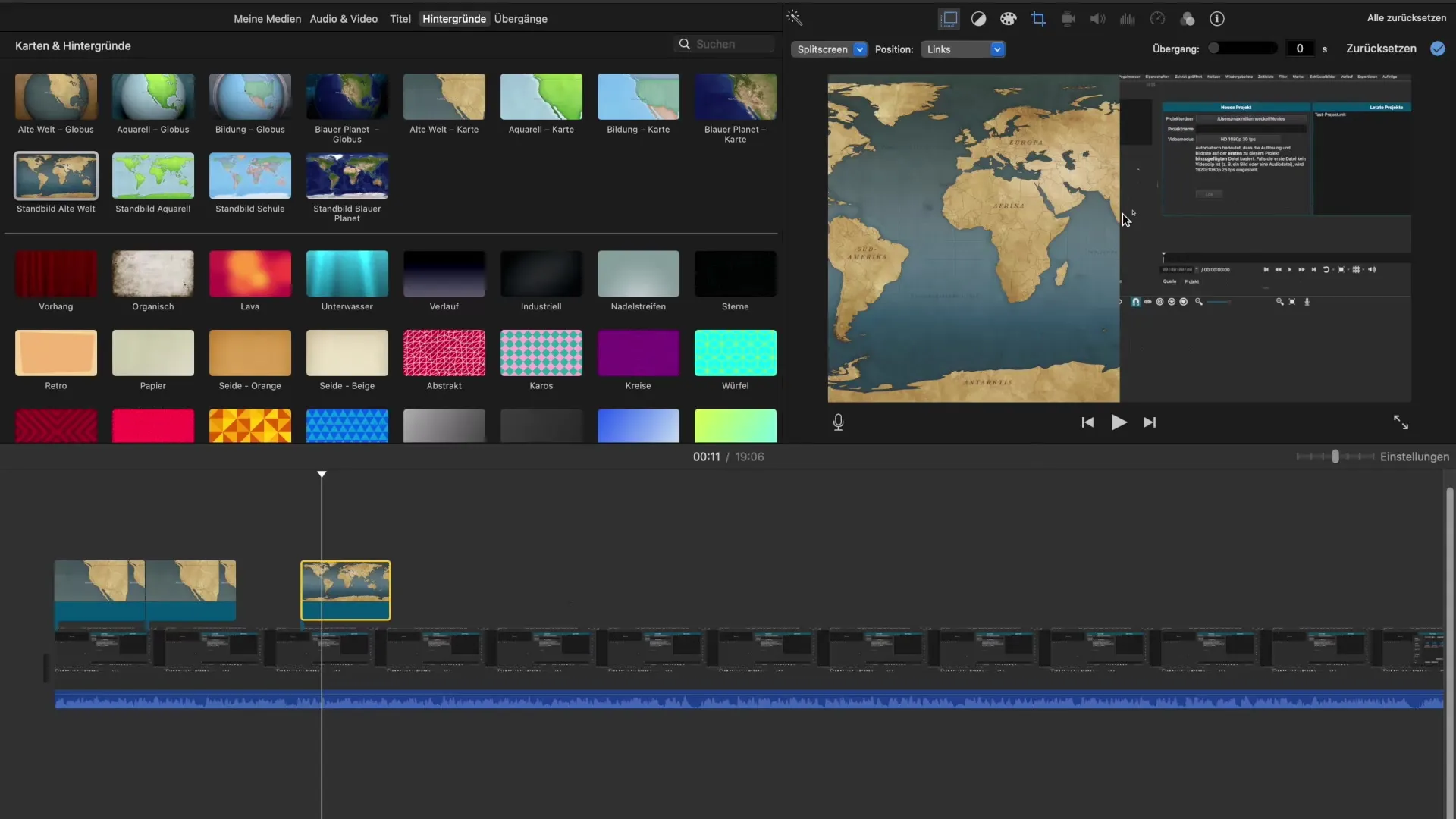
Stap 7: Meer achtergronden verkennen
Bekijk ook de andere achtergronden in de iMovie-bibliotheek. De opties omvatten organische achtergronden, texturen en speciale effecten, zoals bijvoorbeeld water of lava. Door verschillende achtergronden uit te proberen, kun je goed ontdekken wat het beste bij je project past.
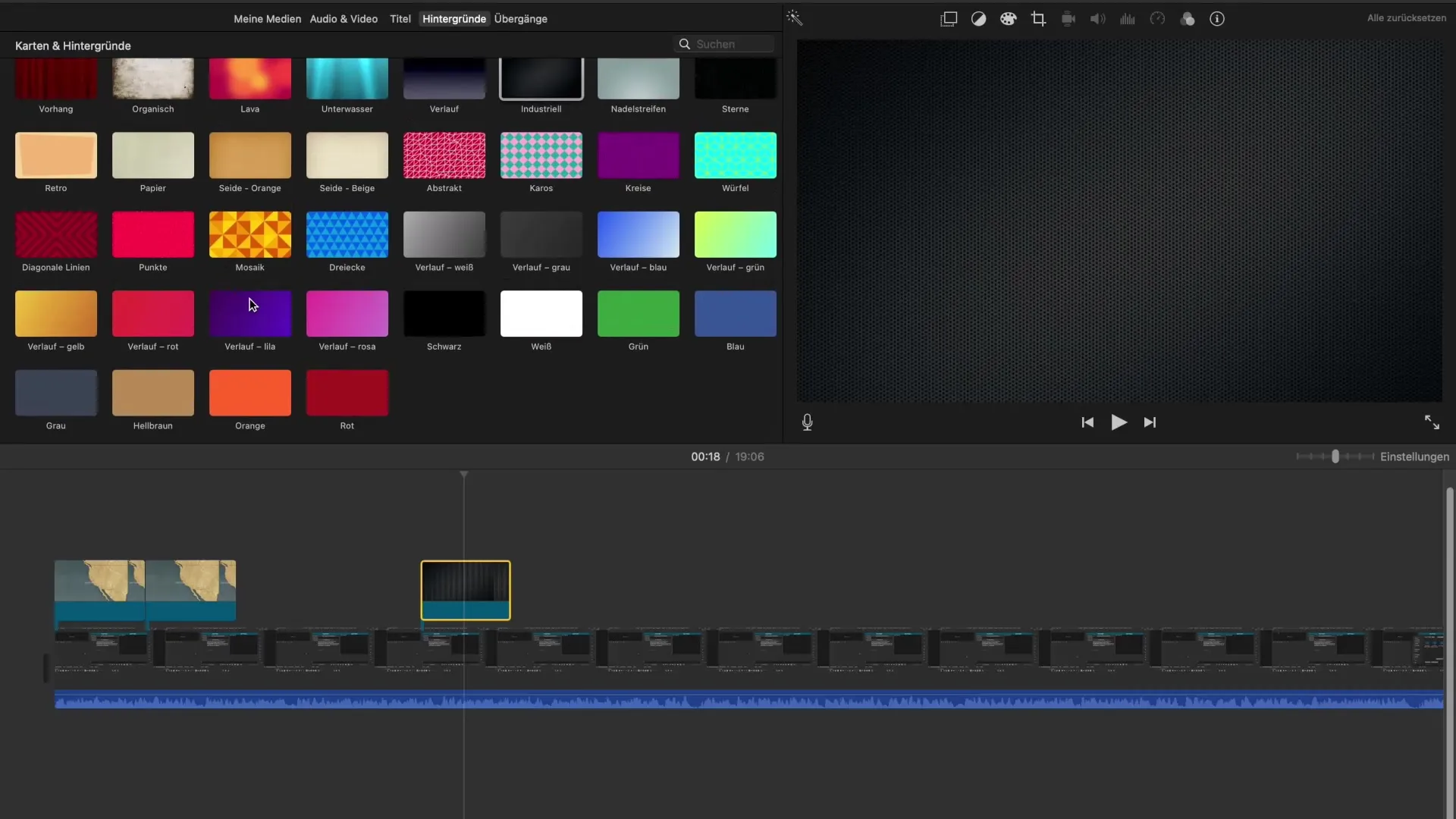
Stap 8: Titels toevoegen
Heb je nu een aantrekkelijke achtergrond geselecteerd, dan kun je ook een titel toevoegen. Kies hiervoor eenvoudig een titelstijl uit de bibliotheek en plaats deze boven je achtergrond. Zo creëer je niet alleen een visuele hiërarchie, maar geef je je project ook een professionele uitstraling.
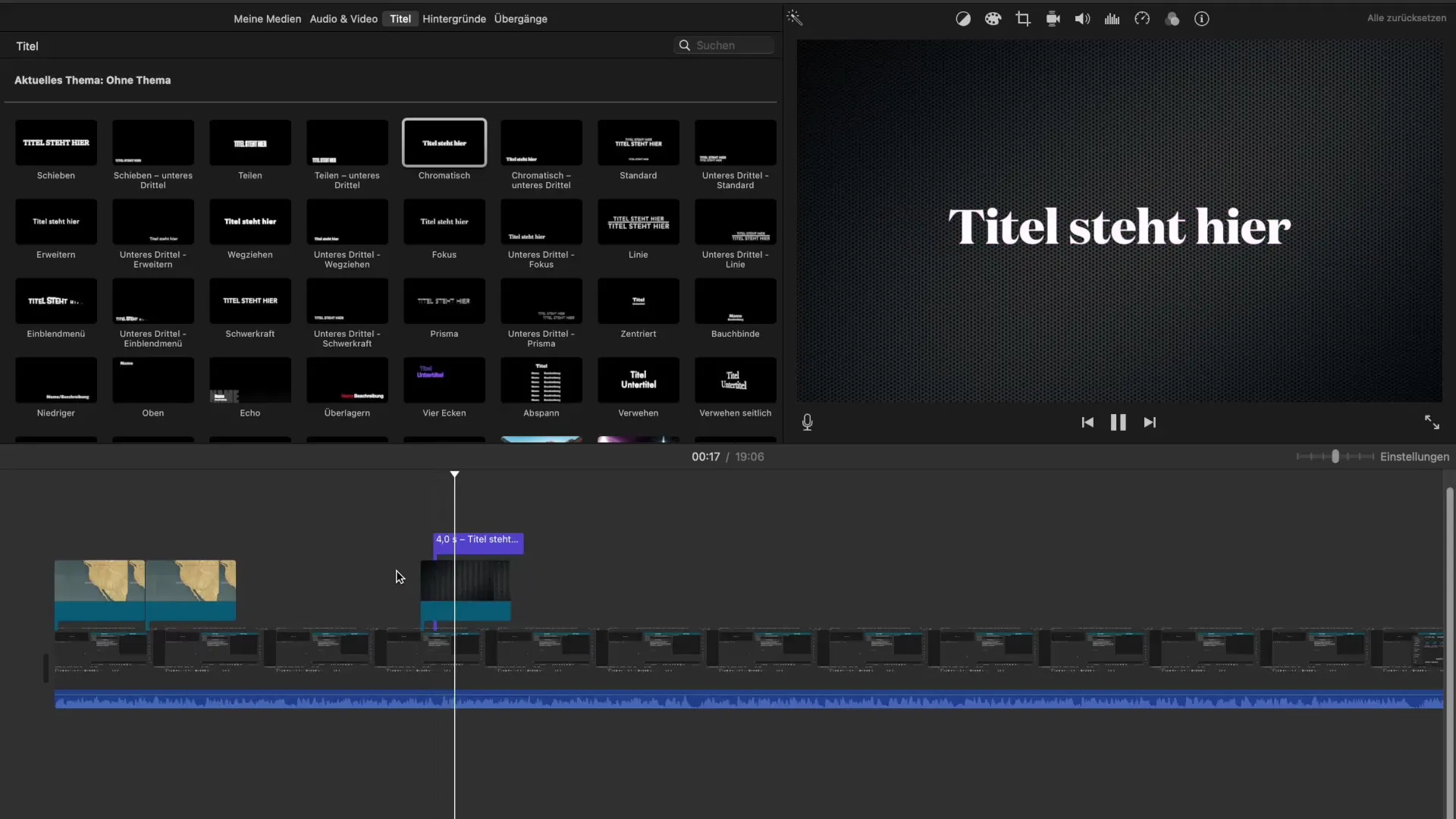
Stap 9: Probeer het zelf uit
Het is belangrijk dat je de functies zelf uitprobeert. Neem een testvideo op, zelfs als het alleen voor oefendoeleinden is. De beste vooruitgang boek je door praktische toepassing. Experimenteer met de verschillende mogelijkheden en ontdek wat het beste werkt voor jouw persoonlijke stijl.
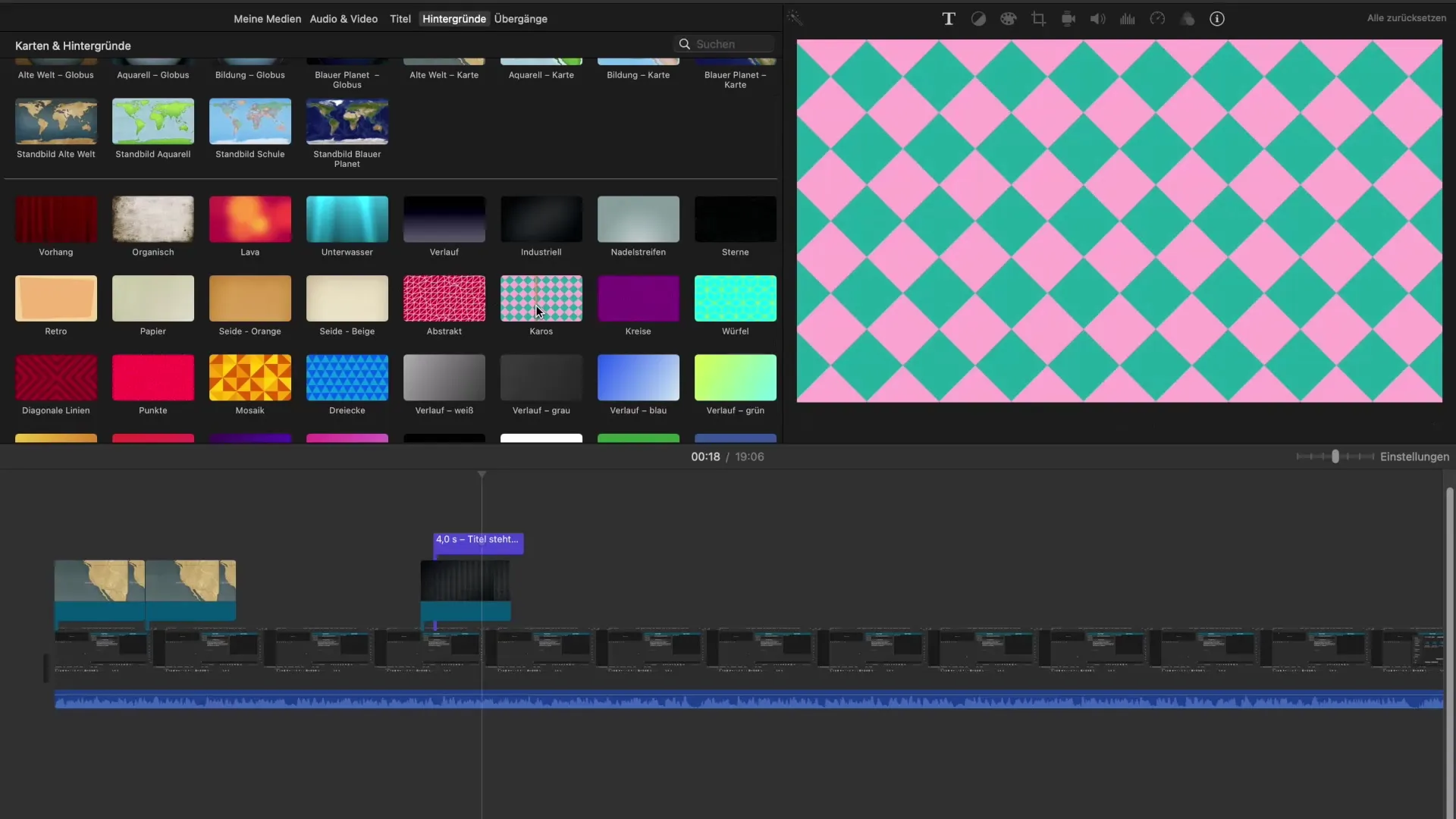
Samenvatting – Achtergrondafbeeldingen voor iMovie gebruiken
In deze handleiding heb je de basisprincipes leren kennen voor het gebruik van achtergronden in iMovie. Je weet nu hoe je deze in je project kunt integreren en aanpassen. Maak gebruik van de verscheidenheid aan beschikbare achtergronden om je storytelling visueel te versterken en je kijker te boeien.
Veelgestelde vragen
Hoe voeg ik een achtergrond toe in iMovie?Klik op de optie "Achtergronden", kies een achtergrond en sleep deze naar de tijdlijn.
Kan ik de dekking van een achtergrond aanpassen?Ja, je hebt de mogelijkheid om de dekking van je achtergrond in te stellen om visuele effecten te creëren.
Hoe kan ik een titel toevoegen?Kies een titelstijl uit de iMovie-bibliotheek en plaats deze boven je achtergrond.
Kan ik interactieve kaarten gebruiken?Ja, je kunt interactieve kaarten toevoegen en routes tussen verschillende punten weergeven.
Zijn er speciale achtergronden in iMovie?Ja, iMovie biedt een verscheidenheid aan creatieve achtergronden, inclusief organische en grafische opties.


